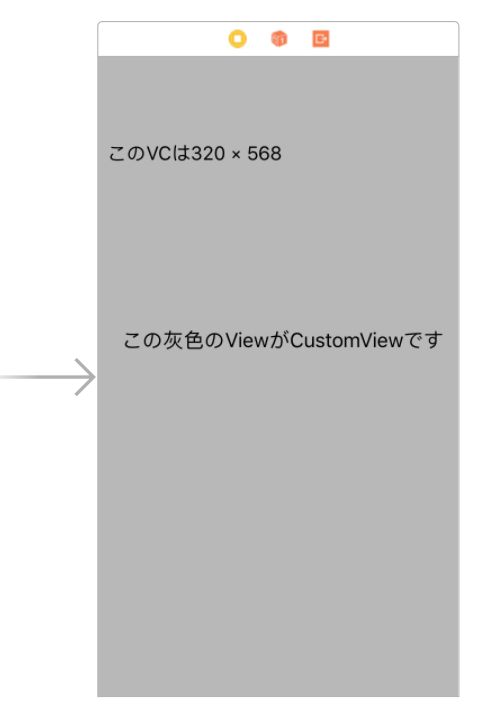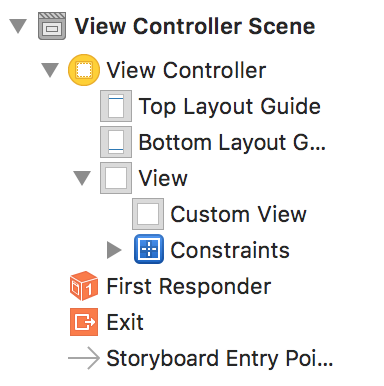class CustomView: UIView {
var subView: UIView!
required init?(coder aDecoder: NSCoder) {
super.init(coder: aDecoder)
subView = Bundle.main.loadNibNamed("Custom", owner: self, options: nil)?.first as! UIView
//自動リサイズを無効にして、
autoresizesSubviews = false
//以下を実行するとViewのサイズはIBの 320 × 568 (6+実行時でも320 × 568 とぴったり合わない)
//subView.frame = bounds
addSubview(subView)
}
//自動リサイズを無効にしても、IB上でAutoLayoutをCustomViewに設定しているのでレイアウト確定時に呼ばれてサイズがぴったり合う
//(ViewControllerの持つViewに対してautoresizesSubviews = false を設定してもぴったり合ったので、
//これはAutoLayoutによってレイアウトが確定されたれることが分かりました。)
override func layoutSubviews() {
subView.frame = bounds
}
}
Communityユーザーがトップに表示した
Communityユーザーがトップに表示した